【CV達成27%⤴ 】月間80万人に読まれるオウンドメディア「データのじかん」サイト改善の裏側

社内でのやり取りはもちろん、いろんな案件でスラックへ参加させてもらってる中で、使える装飾を覚えたのでまとめておこうと思います。
引用や囲み枠などを使いたい際に参考にしてみてください…!
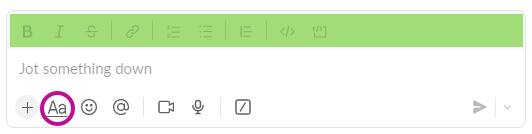 また、書式ツールバーは設定するテキストをハイライトしてオプションを選択することで利用が可能です。
また、書式ツールバーは設定するテキストをハイライトしてオプションを選択することで利用が可能です。
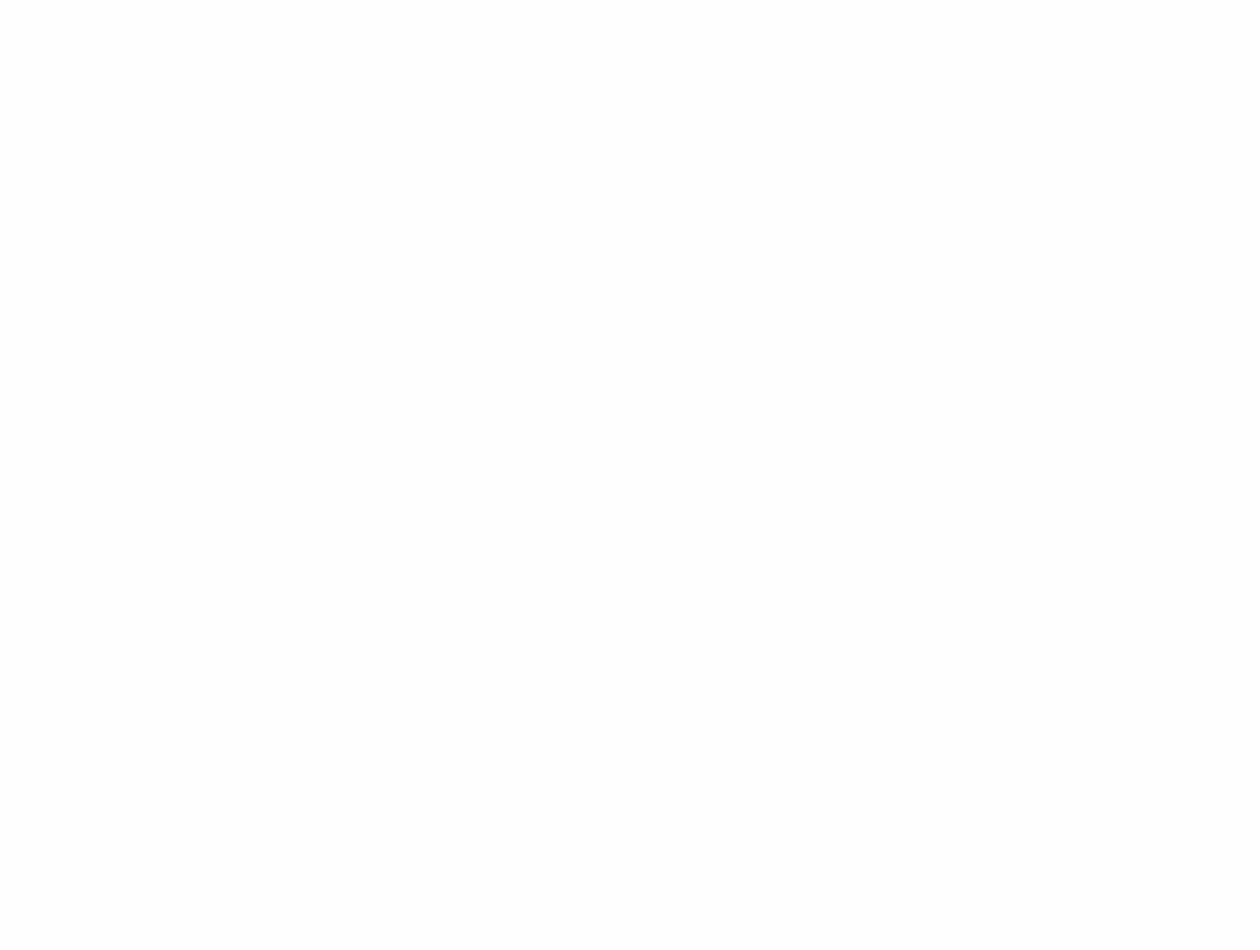 出典:slack help center
出典:slack help center
| 引用 | |
|---|---|
| 表示 | |
| ツールバー |
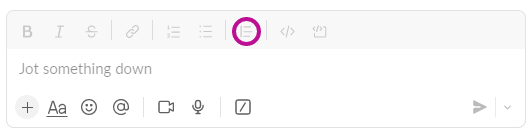
|
| マークアップ | >text (1行) >>> text (複数行) 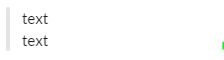
|
| 太字 | |
|---|---|
| 表示 | |
| ツールバー |
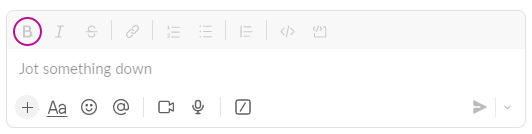
|
| マークアップ | *太字* |
| 斜体(イタリック) | |
|---|---|
| 表示 | 斜体キャプチャ |
| ツールバー |
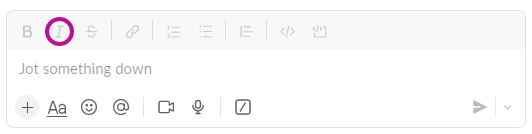
|
| マークアップ | _対象のテキスト_ |
| 打消し線 | |
|---|---|
| 表示 | |
| ツールバー |
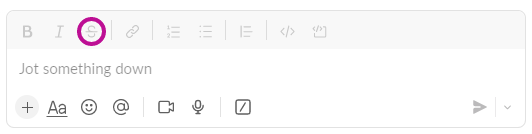
|
| マークアップ | _対象のテキスト_ |
| リンク | |
|---|---|
| 表示 | |
| ツールバー |
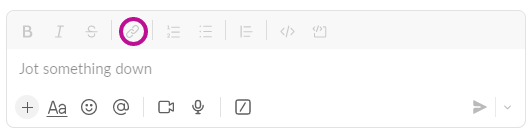
|
| 設定 |
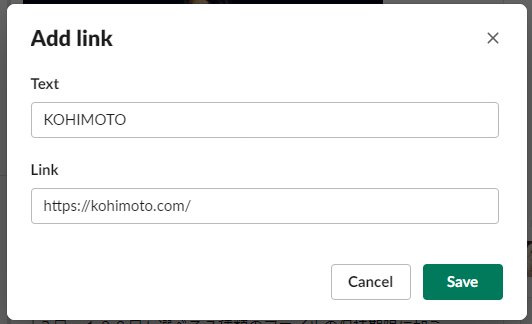
|
| 数字リスト | |
|---|---|
| 表示 |  |
| ツールバー |
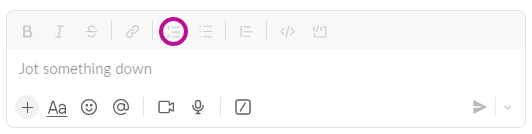
|
| マークアップ | 1. 対象のテキスト テキストの前に 1 とピリオドを追加して、キーを押す |
| ・リスト | |
|---|---|
| 表示 | 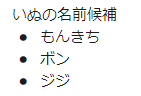 |
| ツールバー |
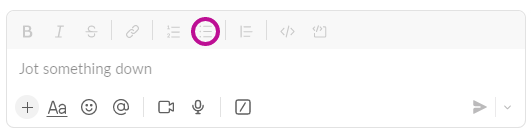
|
| マークアップ | * 対象のテキスト |
| インライン囲み(グレー背景に赤文字) | |
|---|---|
| 表示 | |
| ツールバー |
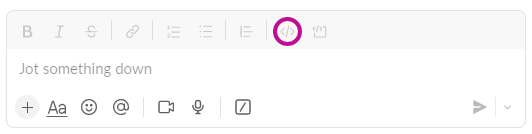
|
| マークアップ | `対象のテキスト` |
| 囲み | |
|---|---|
| 表示 | 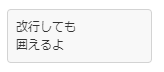 |
| ツールバー |
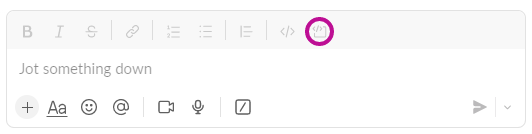
|
| マークアップ | ```囲み``` |
| 絵文字 | |
|---|---|
| 表示 |  |
| 備考 | 絵文字は単体で送ると大きくなる。 |
| ツールバー |
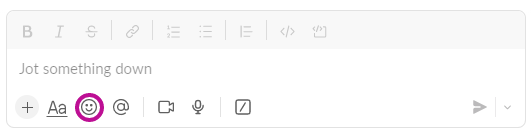
|
編集者:Yuka Fujimoto
Webディレクター / デザイナー。美大在学中に、画面ひとつで世界中の人と繋がれるWebの可能性やデザインへ興味を持つ。インターンを経て就職したIT企業で実務経験を積む。肉より魚派🐟
INDEX
PICK UP